Как удалить ненужные приложения из списка покупок в App Store
На этой странице вы найдете пошаговые советы о том, как удалить приложения из списка покупок в App Store, чтобы навести порядок в вашей коллекции приложений.
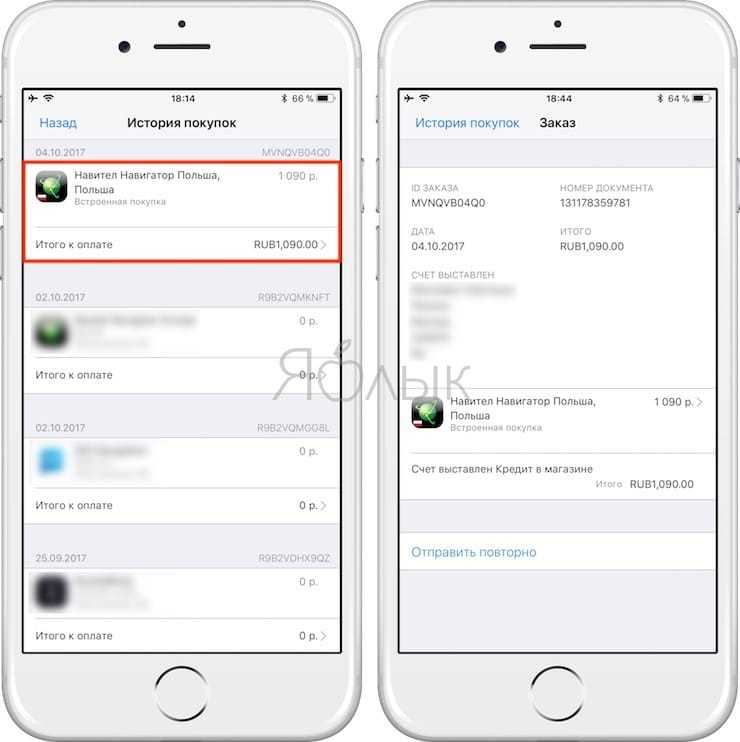
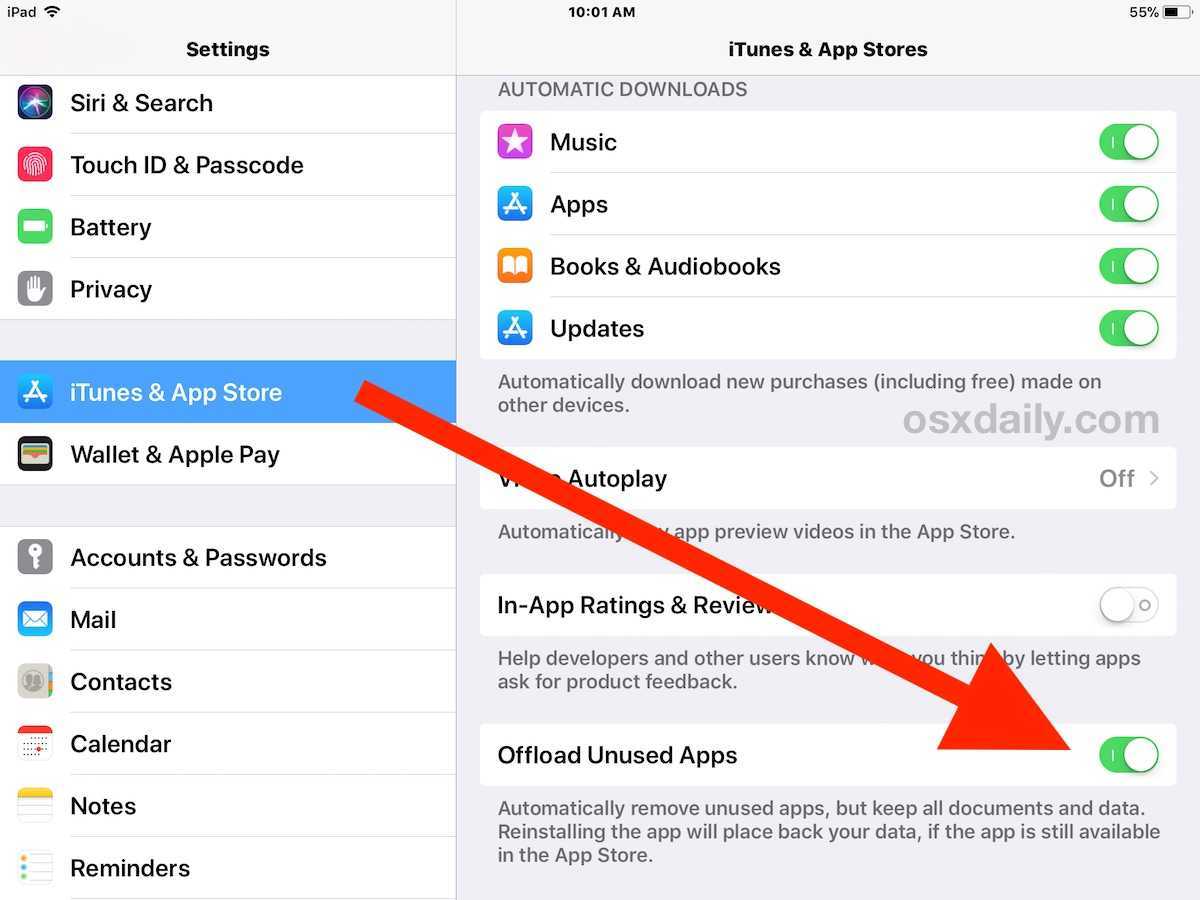
Откройте App Store на вашем устройстве.
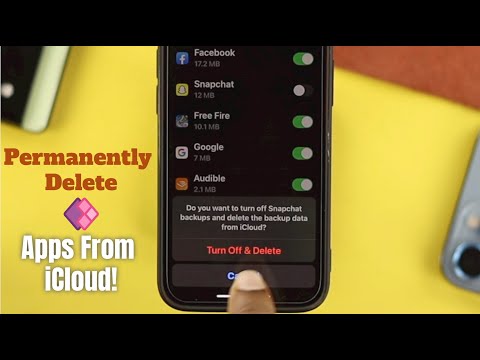
Permanently Delete Apps from iCloud on iPhone! [How to]
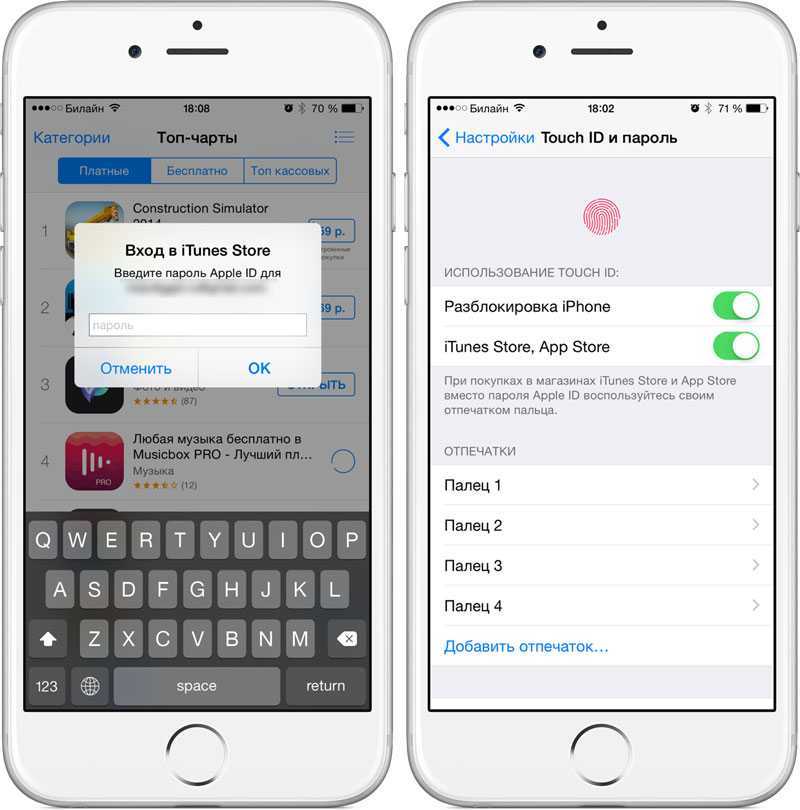
Нажмите на иконку вашего профиля в правом верхнем углу экрана.
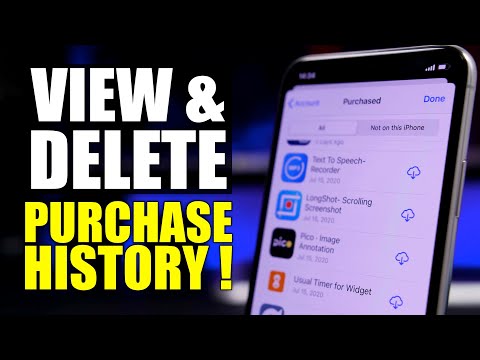
How To VIEW \u0026 DELETE iPhone / App Store Purchase History !
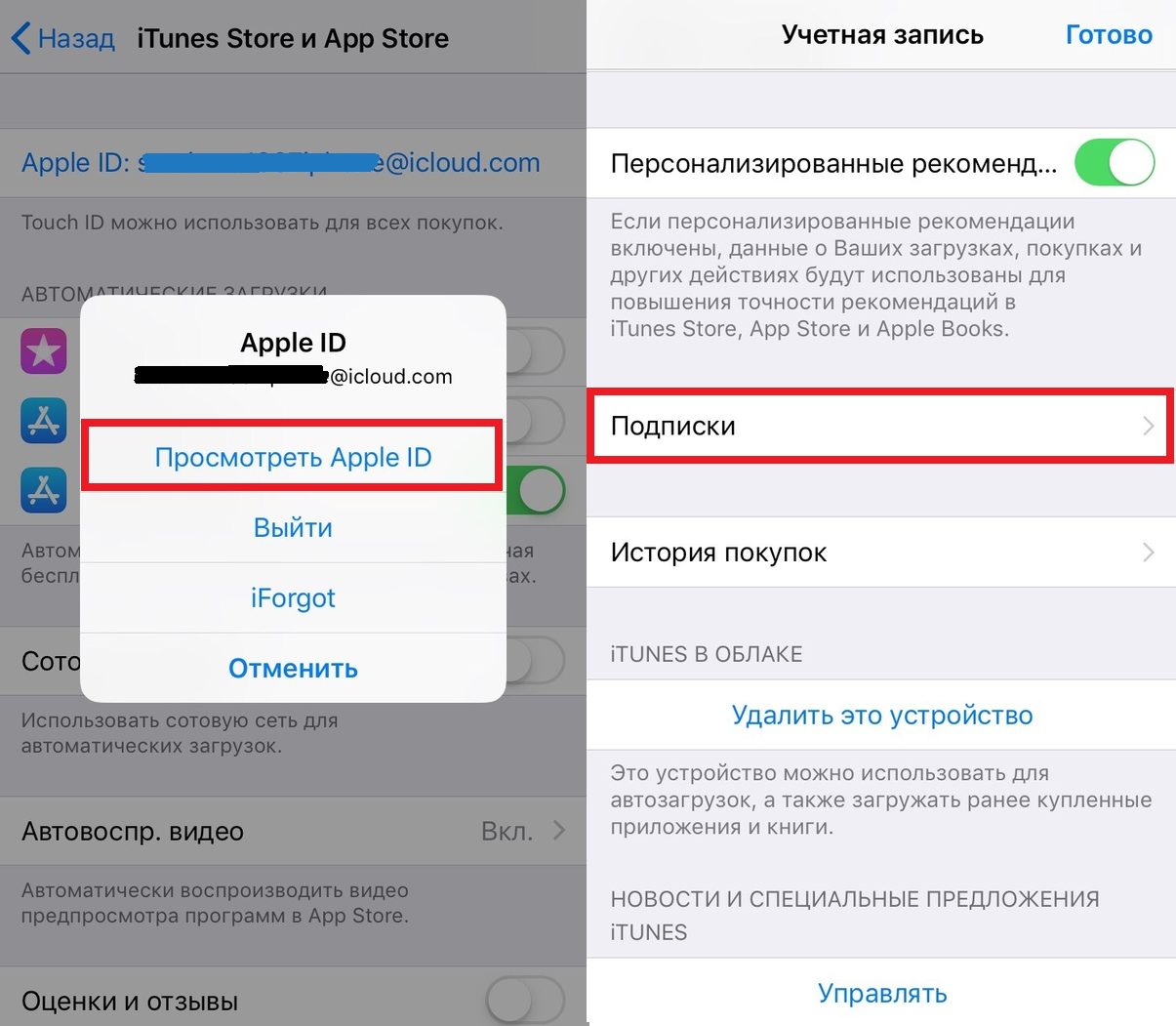
Перейдите в раздел Покупки или Приобретенные.

Полное удаление приложений с iphone(айфона) из библиотеки приложений.
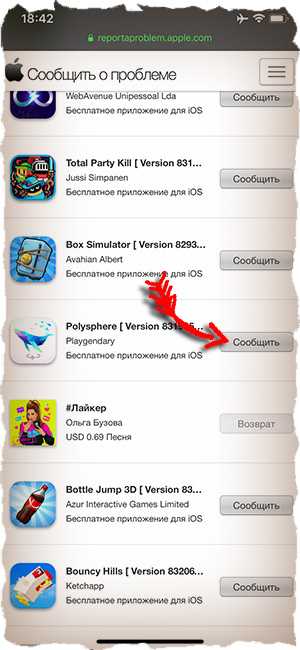
Найдите приложение, которое вы хотите удалить из списка.

Як видалити програму на iPhone
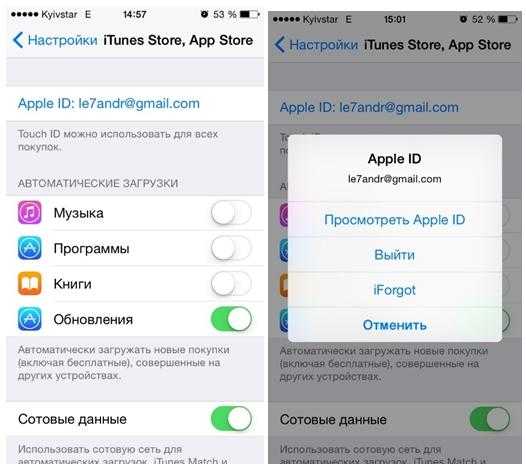
Проведите по приложению влево, чтобы появился вариант Скрыть.
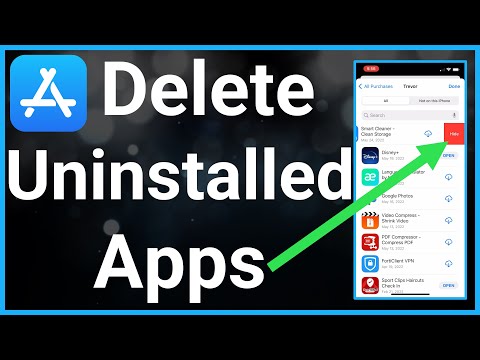
How To Remove Uninstalled Apps From App Store

Нажмите Скрыть, чтобы удалить приложение из списка покупок.

Приложение будет скрыто и больше не будет отображаться в списке ваших покупок.

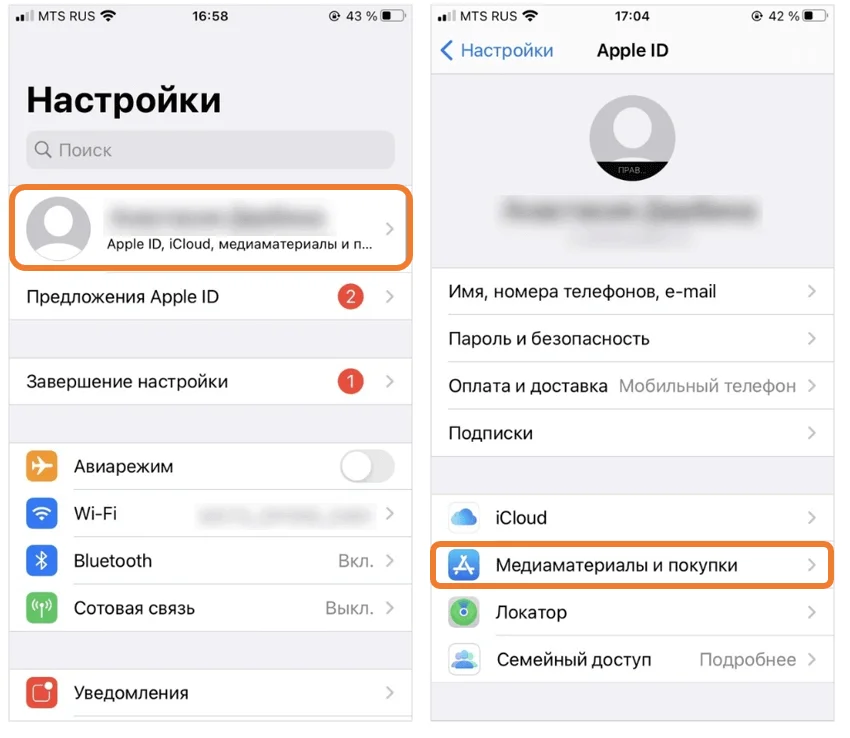
Если вы хотите восстановить скрытое приложение, зайдите в настройки учетной записи.
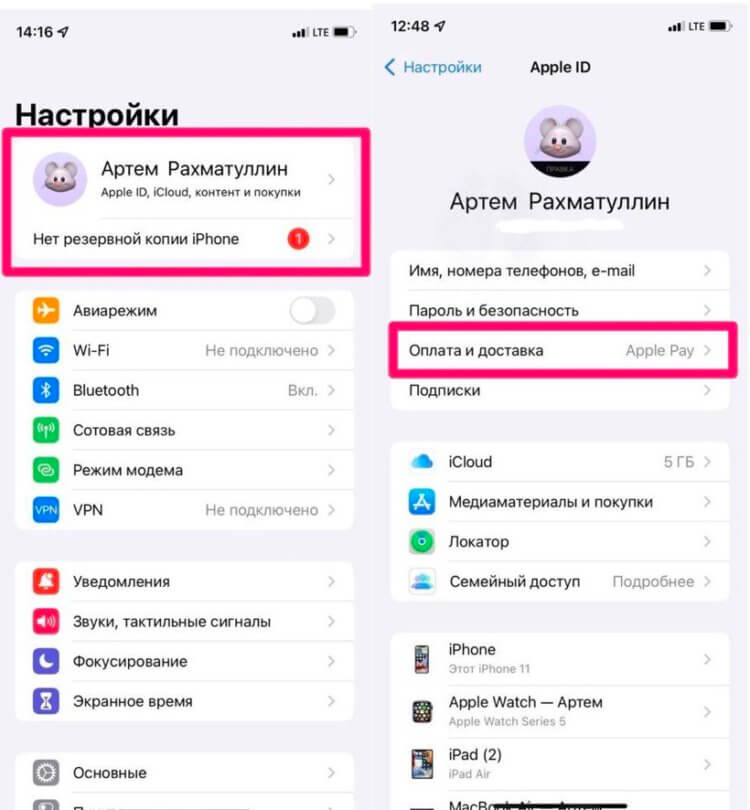
В настройках учетной записи выберите Скрытые покупки и найдите нужное приложение.
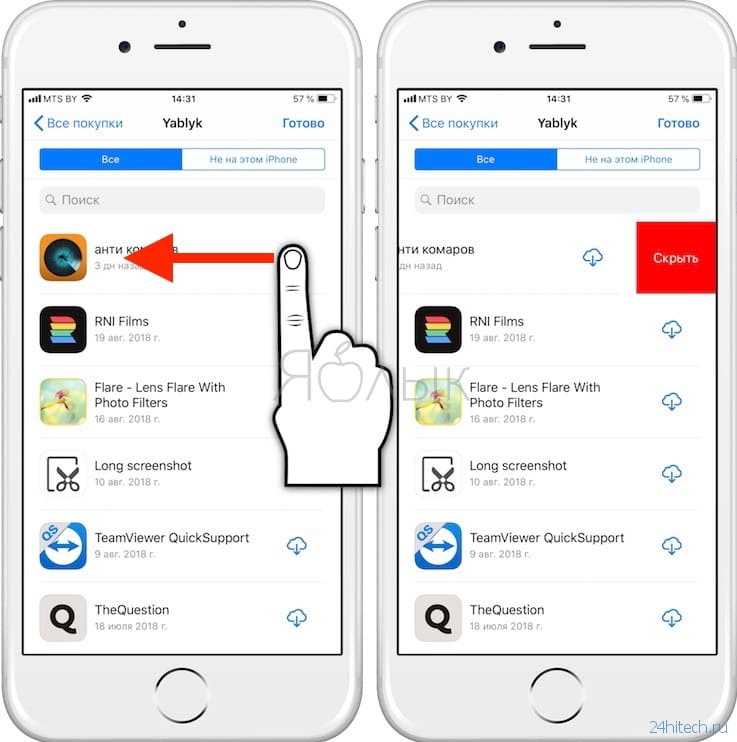
Для повторного отображения приложения нажмите Показать.